10 siyood oo aad ku kaydin karto xogta taleefankaaga Android [Hagaha]
Kaydka taleefankaaga Android waa muhiim. Kaabta la'aanteed, waxaad lumin kartaa dhammaan xogta ku jirta taleefankaaga sida sawirada, fiidiyowyada, faylasha, dukumentiyada, xiriirada, fariimaha qoraalka, iwm. raac hagaha kaabta Android.(Backups for your Android phone are important. Without a backup, you could lose all the data on your phone such as photos, videos, files, documents, contacts, text messages, etc. In this article, we will make sure your important data is always protected with this easy-to-follow Android backup guide.)
Sida cad, qalabka Android waa qayb ka mid ah wax kasta oo ka socda noloshaada. Taleefankaagu wuxuu ciyaaraa door ka muhimsan kombuyutarada ama laptop-yada hadda. Waxay ka kooban tahay dhammaan lambarada xiriirka, xusuusta qaaliga ah ee qaab sawiro iyo muuqaal ah, dukumeenti lama huraan ah, apps xiiso leh, iwm., iwm.
Dabcan, sifooyinkan ayaa ku anfacaya marka aad haysato qalabkaaga Android , laakiin ka waran haddii aad lumiso telefoonkaaga ama la xado? Mise waxaa laga yaabaa inaad rabto inaad bedesho qalabkaaga Android oo aad hesho mid cusub? Sideed u maareyn doontaa inaad ku wareejiso dhammaan xogta kutlada taleefankaaga hadda?
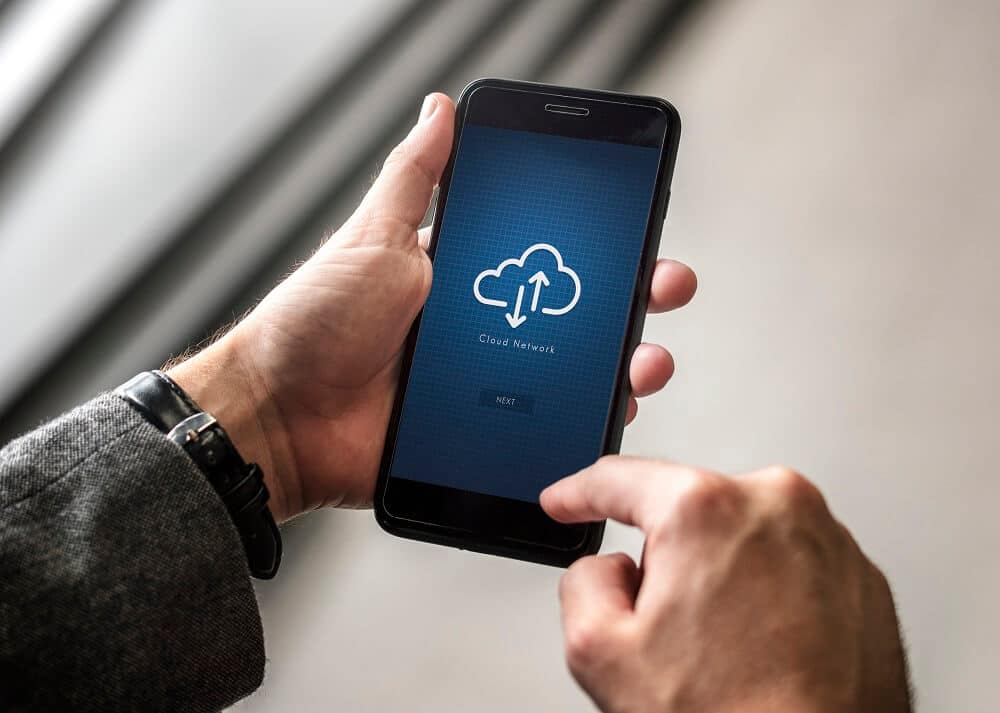
Hagaag, tani waa qaybta ay ku taageerayso taleefankaaga door weyn. Haa, waad saxan tahay. Ku kaydinta xogtaada si joogto ah waxay ilaalin doontaa ammaan iyo cod, waxaadna dib u soo ceshan kartaa wakhti kasta oo aad rabto. (Backing up your data regularly will keep it safe and sound, and you can retrieve it anytime you want.)Waxaa jira khaladaad badan iyo sidoo kale codsiyada qolo saddexaad oo aad ka soo dejisan karto Google Play Store si tan loo sameeyo.
Haddii taasi ku shaqayn waydo, waxaad isticmaali kartaa kombayutarkaga ama laptop-kaaga oo aad gacanta ku wareejin kartaa faylasha. Ha welwelin; waxaan kuu helnay xalal aan dhamaad lahayn. Waxaan soo qornay dhowr tabo iyo tabo si aan kuu caawinno. Haddaba, maxaad sugaysaa? Aynu eegno iyaga!
Ma ka welwelsan tahay luminta xogtaada? Kaydiso Taleefankaaga (Back)Android Hadda !
#1 Sidee loo kaydiyaa taleefanka Samsung?
Dhammaan kuwa ku burburinaya taleefanka Samsung , waa inaad hubisaa Samsung Smart Switch app . Waxaad si fudud u soo dejisan doontaa app-ka Smart Switch on your duug iyo sidoo kale iyo qalabkii ugu dambeeyay.

Hadda, kaliya waad fadhiisan kartaa oo is dejin kartaa intaad dhammaan xogta wareejinayso si aan naxariis lahayn ama adigoo isticmaalaya Cable (w)USB (irelessly or by using a USB) ah(Cable) . Mid ka mid ah App-kan waa mid faa'iido leh oo u wareejin kara wax kasta oo ka mid ah taleefankaaga PC-gaaga, sida taariikhda wicitaankaaga, lambarkaaga xiriirka, fariimaha(SMS) qoraalka ah ee SMS, sawirro, fiidiyowyo, xogta jadwalka, iwm.
Raac tillaabooyinkan si aad u isticmaasho abka Smart Switch si aad u kaydiso xogtaada:
1. Soo(Download and install) deji oo ku dheji Smart Switch(Smart Switch) app aaladdaada Android (kii hore).
2. Hadda, dhagsii badhanka Oggol (Agree ) oo oggolow dhammaan oggolaanshaha lagama maarmaanka ah(Permissions) .
3. Hadda kala dooro fiilooyinka (Cables)USB iyo Wireless adiga oo ku saleysan habka aad rabto inaad isticmaasho.

Marka taas la sameeyo, waxaad si fudud u wareejin kartaa faylasha iyo xogta adoo raacaya tilmaamaha aasaasiga ah.
#2 Sida loo kaydiyo sawirada iyo muuqaalada Android
Hagaag, yaa aan jeclayn qabashada daqiiqadaha dambe, sax? Aaladeena Android waxay leeyihiin astaamo aad u cajiib badan. Waxaa ka mid(Amongst) ah, mid ka mid ah kuwa aan jeclahay waa kamarada. Qalabkan is haysta ee haddana aad u habboon ayaa naga caawinaya inaan xasuusano oo aan qabsanno weligood.

Laga soo bilaabo qaadashada farabadan ee sawir-qaadista si aad u qabato xaflad muusig oo toos ah oo aad ka qaybgashay xagaagii hore, laga bilaabo sawirada qoyska ilaa eygaaga xayawaanka ah ee ku siinaya indhaha puppy, waxaad ku qabsan kartaa xusuustaas oo dhan qaab sawiro oo waxaad ku kaydin kartaa daa'in.
Dabcan, qofna ma jecla inuu lumiyo xusuustaas farxadda leh. Markaa, runtii aad bay muhiim kuugu tahay inaad ku celiso sawiradaada iyo fiidyahaaga waqti ka waqti kaydinta daruurahaaga. Sawirada Google(Google Photos) waa app ku haboon taas. Sawirada Google(Google Photos) xataa waxba kuguuma kacayso, waxayna ku siinaysaa kayd daruur aan xadidnayn oo sawiro iyo fiidyow ah.
Si aad u barato sida loogu kaydiyo sawirada adoo isticmaalaya sawirada Google , raac talaabooyinkan:
1. Tag Google Play Store oo ka raadi app Google Photos .
2. Taabo badhanka install oo sug inta uu si buuxda u soo dejisanayo.
3. Marka la sameeyo, deji oo bixi ogolaanshaha lagama maarmaanka ah(grant the necessary permissions) .
4. Hadda, bilow(launch) Google Photos app.

5. Gal(Log in) akoonkaaga Google -ka adiga oo dibadda u soo baxaya aqoonsiga saxda ah.
6. Hadda, dooro astaanta sawirka profile(profile picture icon) ee ku taal geeska sare ee midig ee shaashadda.

7. Liiska hoos-u-dhaca, dooro Turn on Back(Turn on Back up) Up button.

8. Kadib marka sidaas la sameeyo, Google Photos ayaa hadda dib u kaydin doona dhammaan sawirada iyo fiidiyowyada(Google Photos will now back up all of the photos and videos) qalabkaaga Android oo ku kaydin doona daruuraha(cloud) akoonkaaga Google.
Fadlan maskaxda ku hay(Please keep in mind) in haddii aad haysato sawiro iyo muuqaalo badan oo ku kaydsan qalabkaaga, ay qaadan karto wakhti yar si loogu wareejiyo Koontadaada Google(Google Account) . Markaa isku day inaad samirto.
Waqtiga(Time) war wanaagsan, hadda wixii ka dambeeya, Google Photos waxay si toos ah u (automatically ) keydin doontaa sawir kasta ama muuqaal kasta oo aad iskeed u qabato, waa haddii aad leedahay xiriir internet oo firfircoon.
In kasta oo Sawirrada Google-ku ay dhammaan yihiin lacag- la'aan(free) , oo ay ku siinayso kayd aan xadidnayn(unlimited backups) oo sawirro iyo fiidiyow ah, waxay hoos u dhigi kartaa xallinta sawirada. In kasta oo lagu calaamadeeyay inay yihiin "tayo sare"(“high quality,”) , uma ekaan doonaan kuwo af badan sida sawirada ama fiidyaha asalka ah.
Haddii ay dhacdo inaad rabto inaad ku kaydiso sawiradaada oo buuxa, HD, xallinta asalka ah, fiiri Google One Cloud Storage , kaas oo aan wax badan kaaga sheegi doono.
Sidoo kale akhri: (Also Read:) 3 Siyaabood oo aad ku soo ceshan karto sawiradaada la tirtiray ee Android(3 Ways to Recover your Deleted Photos on Android)
#3 Sida loo kaydiyo faylasha iyo dukumeentiyada talefanka Android(Android Phone)
Waxa aan filayaa in kaliya in la kaydiyo dhammaan sawiradaada iyo fiidyowyadaadu aanay ku filnaan doonin, maadaama aanu u baahanahay in aanu sidoo kale ka fikirno faylashayada iyo dukumentiyadayada muhiimka ah. Hagaag(Well) , taas, waxaan kugula talin lahaa inaad isticmaasho Google Drive ama Dropbox Cloud Storage(Google Drive or Dropbox Cloud Storage) .
Waxa xiiso leh, labadan barnaamij ee kaydinta daruuraha ayaa kuu oggolaanaya inaad kaydiso dhammaan faylashaada muhiimka ah sida dukumiintiyada ereyga, faylka PDFs, bandhigyada MS, iyo noocyada kale ee faylalka(word documents, PDFs file, MS presentations, and other file types) oo aad ku ilaaliso badbaado & cod kaydinta Cloud .

Raac tillaabooyinkan si aad ugu kaydiso faylashaada Google Drive :
1. Tag Google Drive(Google Drive app) -ka talefankaaga oo fur.
2. Hadda, raadi + sign ku taal geeska midig ee hoose ee shaashadda oo taabo.

3. Kaliya dhagsii badhanka Upload .

4. Hadda, dooro(choose) faylasha aad rabto in aad geliyaan oo guji batoonka Upload .

Google Drive wuxuu ku siinayaa 15GB oo kayd bilaash ah(15GB of free storage) oo wanaagsan . Haddii aad u baahato xasuus badan, waxaad u baahan doontaa inaad ku bixiso si waafaqsan qiimaha Google Cloud .
Sidoo kale, Google One app waxa uu bixiyaa kaydin dheeraad ah. Qorshayaasheedu waxay ka bilaabmaan $1.99 per month for 100 GB xusuusta ah. Waxa kale oo ay leedahay xulashooyin kale oo wanaagsan sida 200GB, 2TB, 10TB, 20TB, iyo xitaa 30TB, oo aad ka dooran karto.
Isku day inaad isticmaasho Dropbox Cloud Kaydinta(Try Using Dropbox Cloud Storage)
Waxa kale oo aad isku dayi kartaa isticmaalka Dropbox Cloud Storage halkii aad isticmaali lahayd Google Drive .

Tallaabooyinka lagu kaydiyo faylasha adoo isticmaalaya Dropbox waa sida soo socota:
1. Booqo Google Play Store oo soo deji oo rakib DropBox App .
2. Guji badhanka install oo sug ilaa inta laga soo dejinayo.

3. Marka taas la sameeyo, billow app Dropbox on your phone .(launch)
4. Hadda, ama la saxiixdo(Sign up) xisaab cusub ama gal Google.(log in with Google.)
5. Marka la soo galo, taabo ikhtiyaarka adoo leh Ku dar Hagaha.(Add Directories.)
6. Hadda hel badhanka 'faylalka si aad isku dhejiso liiska(‘files to sync list) ' oo dooro.
7. Ugu dambeyntii, ku dar faylasha(add the files) aad rabto inaad dib u soo celiso.
Dhibaatada kaliya ee Dropbox waa in ay bixiso 2 GB oo kayd ah oo bilaash ah(2 GB of free storage) marka la barbardhigo Google Drive , taas oo ku siinaysa 15 GB oo wanaagsan oo boos bilaash ah.
Laakiin dabcan, haddii aad kharash gareyso xoogaa lacag ah, waxaad cusboonaysiin kartaa xirmadaada oo aad heli kartaa Dropbox Plus , kaas oo la socda 2TB oo kayd ah oo ku kacaya qiyaastii $11.99 a month . Intaa waxaa dheer, waxaad sidoo kale heleysaa soo kabashada faylka 30-maalmood, Dropbox Smart Sync , iyo astaamo kale oo noocaas ah.
#4 Sidee loogu kaydiyaa fariimaha qoraalka SMS(SMS Text Messages) ee taleefankaaga?
Haddii aad tahay mid ka mid ah isticmaalayaasha Facebook Messenger ama Telegram , markaa way kuu fududahay inaad gasho fariimahaagii hore ee aaladdaada cusub. Kaliya waxaad u baahan tahay inaad gasho akoonkaaga, waana taas. Laakiin, kuwa weli isticmaala fariimaha(SMS) qoraalka ah ee SMS, arrimuhu waxay kugu noqon karaan xoogaa kugu adag.
Si aad u soo celiso fariimahaagii hore ee SMS -ka, waa in aad (restore your previous SMS text messages)Google Play Store ka soo dejiso app dhinac saddexaad ah oo aad xogtaada kaydiso. Ma jirto hab kale oo aad ku soo ceshato wada sheekaysigaada haddii kale. Ka dib markaad kaydiso xogtaada qalabkii hore, waxaad si fudud ugu soo celin kartaa telefoonkaaga cusub adigoo isticmaalaya isla app-ka dhinac saddexaad.

Waxaad ka soo dejisan kartaa SMS Backup & Restore app by SyncTech Google Play Store si aad u kaydiso fariimahaaga SMS(SMS) . Waxaa intaa dheer, waa lacag la'aan(free) waana wax fudud oo sahlan in la isticmaalo.
Talaabooyinka lagu kaydinayo fariimaha qoraalka ah iyadoo la isticmaalayo SMS Backup & Restore app waa sida soo socota:
1. Tag Google Play Store oo soo deji & Ku rakib SMS Backup & Soo Celinta(download & Install SMS Backup & Restore) .
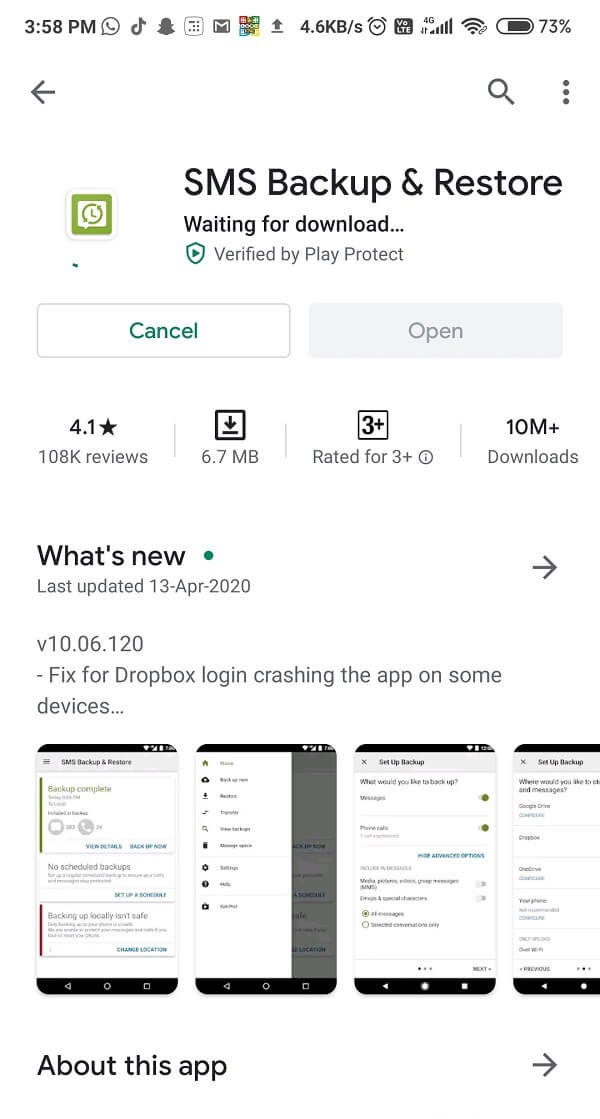
2. Guji Bilow.(Get Started.)

3. Hadda, dooro badhanka adoo leh, Samee Backup(Set Up A Backup) .

4. Ugu dambeyntii, waxaad awoodi doontaa in aad Backup aad dooratay ama laga yaabaa in dhammaan fariimaha qoraalka ah oo riix on Done.
Kaliya maaha inaad hesho ikhtiyaarka aad ku kaydin karto fariimahaaga SMS(SMS Text) -ka laakiin sidoo kale waxaad sidoo kale kaydin kartaa taariikhda wicitaankaaga.
Sidoo kale akhri: (Also Read:) Soo kabso fariimaha qoraalka ah ee la tirtiray ee aaladda Android(Recover Deleted Text Messages on an Android Device)
#5 How to back up Contact Numbers on Android?
Sideen u iloobi karnaa in aan dib u habeynno lambarradayada xiriirka? Ha werwerin, ku-celinta dadka aad la xidhiidho way fududahay Google Contacts .
Xiriirinta Google(Google Contacts) waa hal codsi oo kaa caawin doona inaad soo celiso lambarada xiriirka. Qalabka qaarkood, sida pixel 3a iyo Nokia 7.1 , ayaa horay loo sii rakibay. Si kastaba ha ahaatee, waxaa jira fursado ay dadka isticmaala moobaylka OnePlus , Samsung , ama LG ay isticmaalaan apps kuwaas oo ay sameeyeen shirkadahooda oo kaliya.
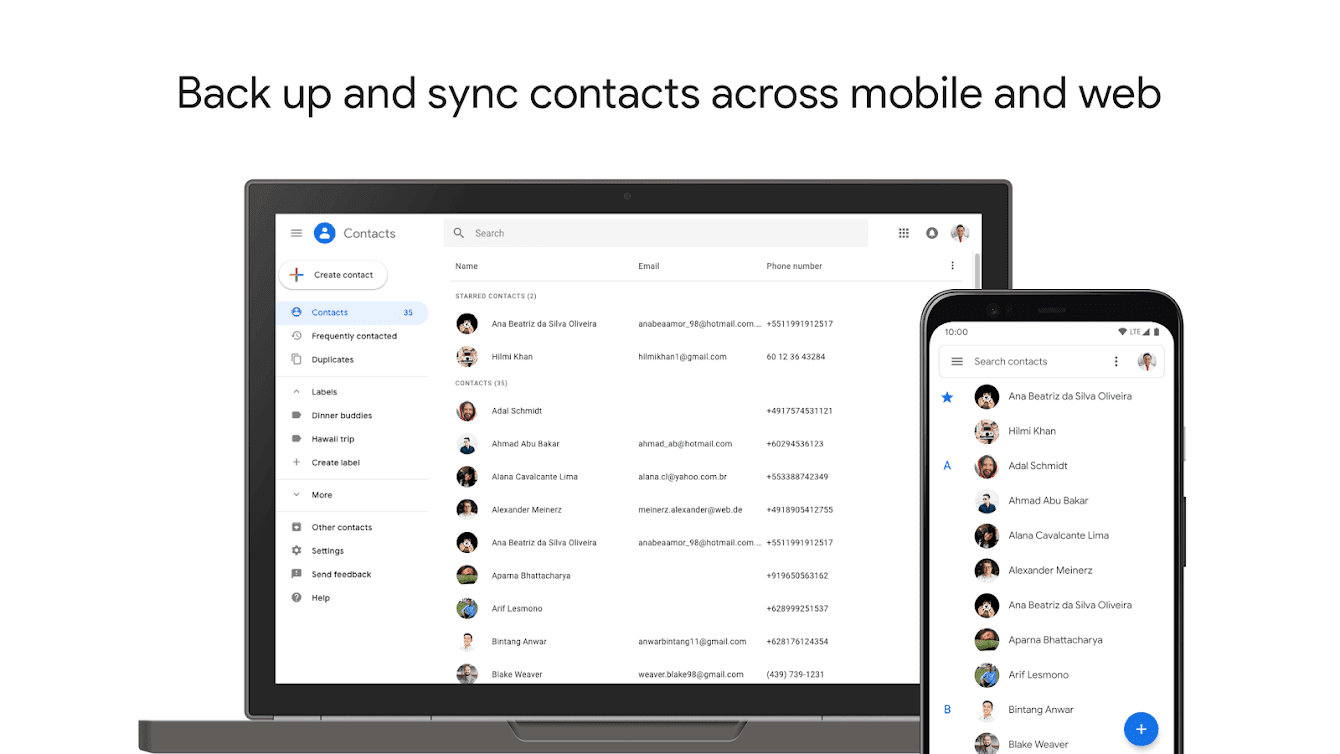
Haddii ay dhacdo in aad app-kan hore ugu haysatay aaladahaaga Android , waa in aad ku soo dejisato talefankaaga cusub oo aad gasho adiga oo isticmaalaya akoonkaaga Google -ka. (Google)Taas ka dib, xiriirada aad si toos ah syncs on qalab aad cusub. Intaa waxaa dheer, Xiriirada Google(Google Contacts) sidoo kale waxay leeyihiin qaar ka mid ah qalabyada cajiibka ah ee soo dejinta, dhoofinta, iyo soo celinta faahfaahinta xiriirka iyo faylasha.
Raac tillaabooyinkan si aad ugu kaydiso lambarada xidhiidhka adiga oo isticmaalaya abka Google Contacts :
1. Soo deji oo ku rakib Google Contacts(Download and Install the Google Contacts) app ka Play Store.

2. Ka raadi badhanka Menu ee ku yaal geeska bidix ee sare ee shaashadda oo guji Settings .
3. Hadda, waxaad awood u yeelan doontaa inaad ka soo dejiso faylashaada .vcf oo aad ka dhoofiso lambarada xiriirka (.vcf files and export contact numbers ) akoonkaaga Google.
4. Ugu dambeyntii, taabo badhanka soo celinta(the Restore) si aad u soo ceshato lambarada xiriirka ee aad ku kaydisay akoonkaaga Google .
#6 Sida loo kaydiyo apps ee Aaladda Android(Android Device) ?
Waa wax lagu caajiso in la xasuusto app-kii aad ku isticmaalaysay qalabkii hore oo adoon kaydin abkaaga, dhammaan macluumaadkaaga waa la tirtiri doonaa. Markaa, waa muhiim inaad ku kaydiso abkaaga qalabkaaga Android adoo isticmaalaya tillaabooyinka soo socda:
1. Raadi ikhtiyaarka Settings on your Device Android.(Settings)
2. Hadda, guji About Phone / System.
3. Guji kaabta & dib u dejinta.(Backup & reset.)

4. bog cusub ayaa furmi doona. Qaybta kaabta iyo dib u dejinta Google(Google Backup and reset) hoosteeda , waxa aad ka heli doontaa door odhanaya, ' Kabtana xogtayda'(Back up my data’) .
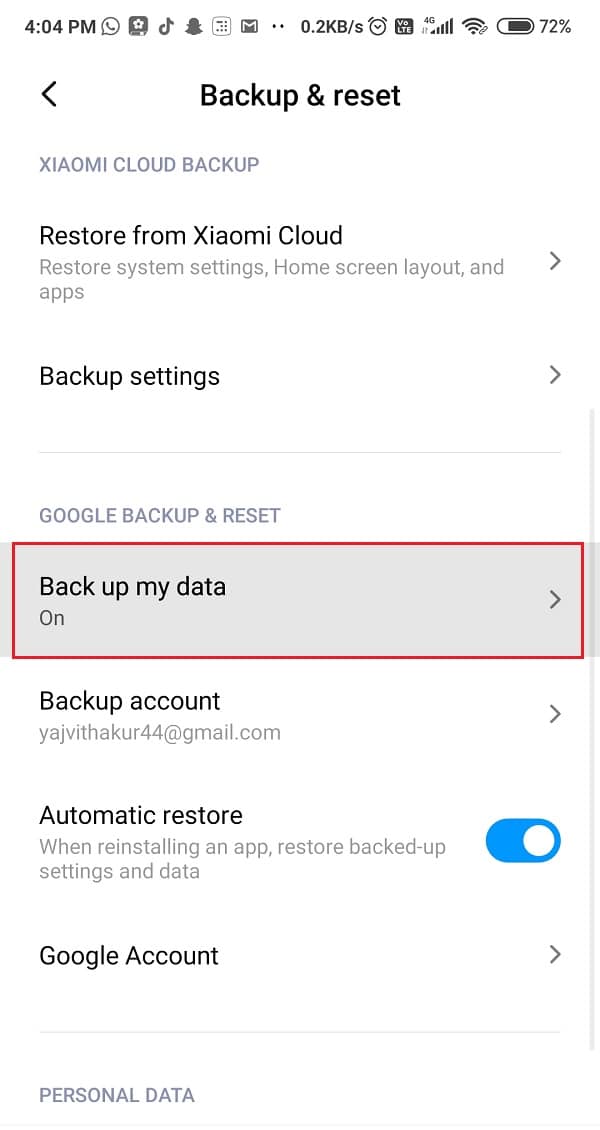
5. Daar badhankaas , (On, ) waadna fiicantahay inaad tagto!

#7 Isticmaal Google(Use Google) si aad u kaydiso Settings kaaga
Haa, waxaad dib u soo celin kartaa habaynta taleefankaaga, waalan, sax? Qaar ka mid ah goobaha la habeeyey, sida dookhyada shabakadaha bilaa-waayirka ah, bookmarks, iyo erayada qaamuuska gaarka ah, ayaa lagu kaydin karaa akoonkaaga Google . Aan aragno sida:
1. Taabo icon Settings ka dibna hel ikhtiyaarka shakhsi ahaaneed .(Personal )
2. Hadda, guji kaabta iyo(Backup and reset) badhanka dib u dejinta.
3. Daar badhamada adiga oo leh, 'Back up my data' iyo' Soo Celinta tooska ah'.(Automatic Restore’.)
Ama haddii kale(Or else)
4. Tag doorashadaada Settings oo ka hel (Settings )Accounts and Sync hoostiisa qaybta Personal.

5. Dooro Account-ka Google(Google Account) -ka oo hubi dhammaan xulashooyinka si aad isu waafajiso dhammaan xogta la hayo.
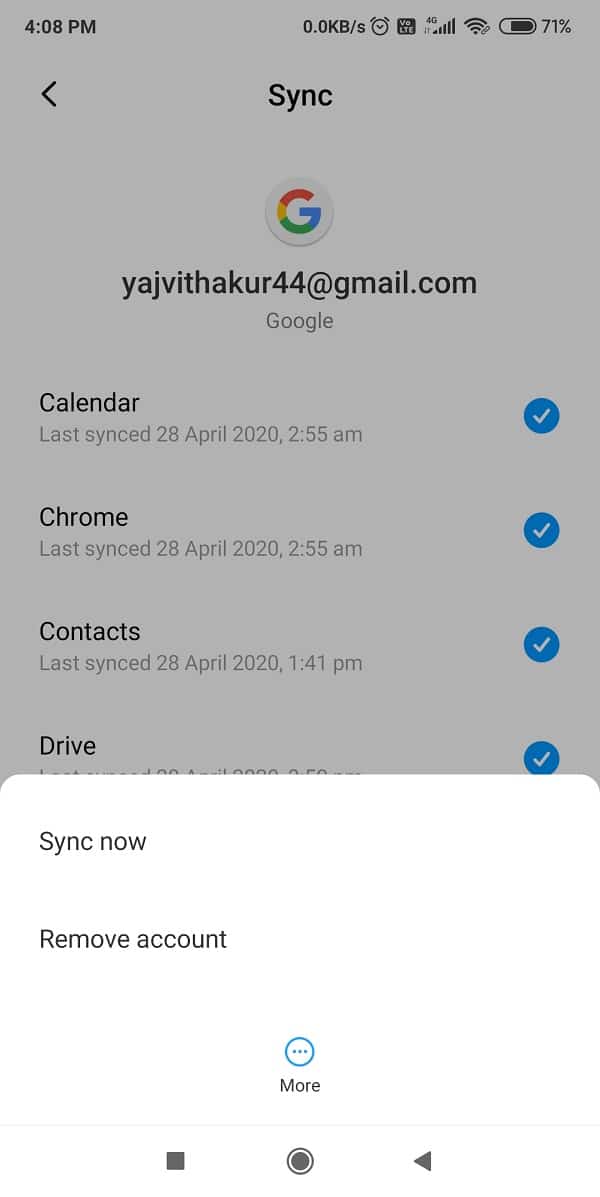
Si kastaba ha ahaatee, talaabooyinkan way kala duwanaan karaan marka loo eego qalabka Android ee aad isticmaalayso.
#8 Isticmaal MyBackup Pro(Use MyBackup Pro) si aad u kaydiso Settings dheeraad ah(Additional)
MyBackup Pro waa barnaamij saddexaad oo caan ah kaas oo kuu ogolaanaya inaad xogtaada ku soo celiso si aad u ilaaliso server-yada fog ama haddii aad doorbidayso, kaadhka xusuustaada. Si kastaba ha noqotee, app-kani bilaash maaha(not for free) oo wuxuu kugu kacayaa qiyaastii $4.99 per month . Laakiin haddii aad u baahan tahay inaad isticmaasho app hal mar, markaa waxaad dooran kartaa muddada tijaabada oo aad dib u celin kartaa xogtaada.
Talaabooyinka lagu isticmaalo abka MyBackUp(MyBackUp) si aad u kabid goobahaaga dheeraadka ah waa sida soo socota:
1. Marka hore, soo deji oo ku rakib MyBackup Pro app ka Google Play Store.
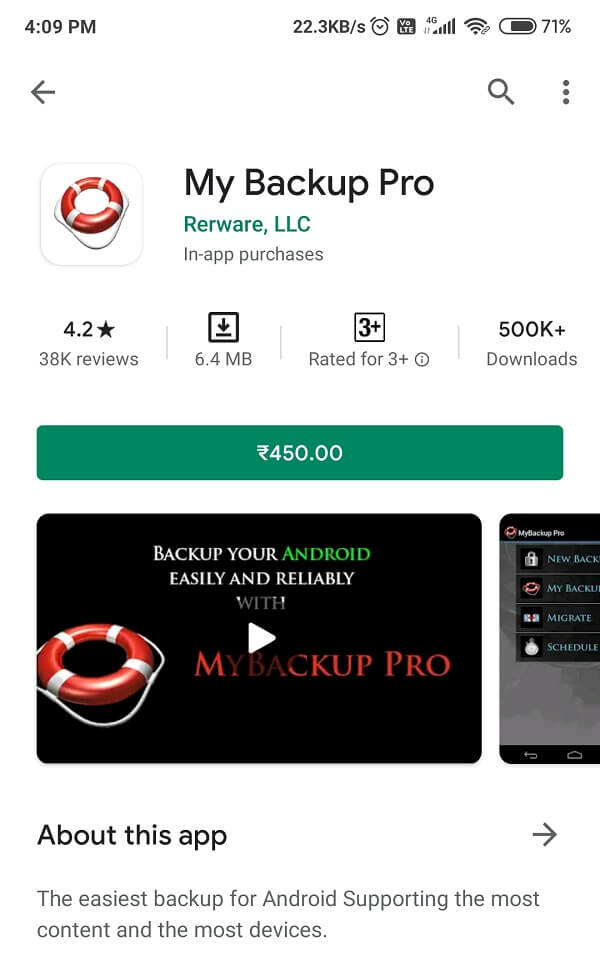
2. Sida tan la sameeyo, billow (launch ) app ka qalab Android aad.
3. Hadda, taabo on Back up(Back up Android) qalab Android in kombiyuutarka.
#9 Adeegso Diy-ga, Habka gacanta
Haddii ay dhacdo in aad hesho apps-ka khiyaano leh, waxaad si fudud u kaydin kartaa xogta taleefankaaga Android adiga oo isticmaalaya fiilada xogta iyo PC/Laptop-kaaga. Raac tillaabooyinkan si aad sidaas u samayso:

1. Ku xidh qalabkaaga Android kumbiyuutarkaaga/laptop-kaaga adiga oo isticmaalaya Cable USB ah.(USB Cable.)
2. Hadda, fur bogga Windows Explorer oo raadi magaca aaladdaada Android.(Android device’s name.)
3. Marka aad hesho, ku dhufo(tap on it) , oo waxaad arki doontaa galalka badan, sida sawiro, videos, music, iyo waraaqaha.
4. gal gal kasta oo copy/paste xogta aad rabto in aad ku kaydiso kombayutarkaga si aad u ilaaliso.
Tani waa habka ugu saxsan ee ugu fudud ee lagu kaydiyo xogtaada. Inkasta oo tani aanay dib u kaydin doonin goobahaaga, SMS , taariikhda wacitaanka, apps dhinac saddexaad, laakiin waxa hubaal ah in ay dib u kaydin doonaa faylasha, waraaqaha, sawiro, ama videos.
#10 Isticmaal Titanium Backup
Titanium Backup waa barnaamij kale oo cajiib ah oo dhinac saddexaad ah kaas oo maskaxdaada afuufi doona. Si aad u isticmaasho abkan si aad u kaydiso xogtaada iyo faylashaada, raac talaabooyinkan:
1. Tag Google Play Store oo soo deji oo ku rakib Titanium Backup app.
2. Soo( Download) deji app ka ka dibna sug ilaa inta uu ku rakiban yahay.
3. Bixi ogolaanshaha(permissions) lagama maarmaanka ah ka dib markaad akhrido afeefta oo taabo Oggolow.(Allow.)
4. Bilow app-ka oo sii mudnaanta xididka.
5. Waxaad yeelan doontaa in ay awood feature USB Debugging si ay u isticmaalaan app this.
6. Marka hore, karti u yeelo Developer Options(enable Developer Options) , ka dibna hoostiisa qaybta Debugging(Debugging section) , u beddelo Xulashada Debugging USB(USB Debugging) .

7. Hadda, fur Titanium (open)App(Titanium App) , oo waxaad ka heli doontaa saddex tabs(three tabs) oo halkaas fadhiya.

8. Marka hore waxay noqon doontaa dulmar guud oo leh macluumaadka qalabkaaga. Doorashada labaad waxay noqon doontaa Backup & Restore , kan ugu dambeeyana waa jadwalka kaydinta joogtada ah.
9. Si fudud, ku dhufo badhanka kaabta iyo soo celinta .(Backup and Restore)
10. Waxaad ku arki doontaa liiska calaamadaha(list of icons) ku jira taleefankaaga, waxayna muujin doontaa haddii ay haystaan ama aan la kaydin. Qaabka saddex- geesoodka ah(Triangular shape) waa calaamadda digniinta, taas oo muujinaysa in aadan hadda haysan weji gurmad iyo dhoola cadeyn(smiley faces) , taasoo la macno ah in dib loo soo celinayo.

11. Kadib markaad kaydiso xogta iyo apps-ka, dooro icon -ka Dukumentiga Yar ee ay (Small Document)calaamaddu(tick mark) ku taal. Waxaa lagu geyn doonaa liiska falalka dufcadda.
12. Kadibna dooro Run badhanka ku xiga magaca ficilka aad rabto in aad dhamaystirto. Tusaale ahaan, haddii aad jeclaan lahayd inaad kaydiso abkaaga, taabo Run, oo(Run,) u dhow Backup all User Apps .

13. Haddii aad rabto inaad kaydiso faylalka nidaamkaaga iyo xogtaada, dooro Run (the Run ) badhanka ku xiga Backup all System Data tab.(the Backup all System Data tab.)
14. Titanium ayaa taas kuu samayn doona, laakiin tani waxay qaadan kartaa wakhti, iyadoo ku xidhan xajmiga faylasha(the size of the files) .
15. Marka habkan si guul leh loo dhammeeyo, xogta la kaydiyay ayaa lagu calaamadayn doonaa taariikhda(labeled with the date) la sameeyay oo la kaydiyay.

16. Hadda, haddii aad rabto in aad ka soo kabsado xogta Titanium, aad mar kale shaashadda Dufcaddii Actions(Batch Actions) , hoos u jiid oo waxaad arki doontaa fursadaha, sida soo celinta dhammaan apps(Restore all apps) leh xogta iyo Soo celinta dhammaan xogta nidaamka(Restore all system data) .
17. Ugu dambeyntii, dhagsii badhanka Run(the Run) , kaas oo ku xiga magaca ficillada aad rabto inaad soo celiso. Hadda waxaad dib u soo celin kartaa wax kasta oo aad taageertay ama laga yaabee qaybo yar oo ka mid ah. Waa doorashadaada.
18. Ugu dambeyntii, ku dhufo calaamadda cagaaran(green checkmark) ee ku taal geeska sare ee midig ee shaashadda.
lagu taliyay:(Recommended:)
- 10ka Barnaamij ee wax duubista Shaashada Android ee ugu Fiican (2020)(10 Best Android Screen Recorder Apps (2020))
- Sida Loo Been Abuuro Goobta GPS-ka ee Android(How to Fake GPS Location on Android)
- Hagaajin Adeegga Google Play Biyo-mareenka Bateriga(Fix Google Play Services Battery Drain)
Luminta xogtaada iyo faylashaada waxay noqon kartaa mid aad u dhib badan, si looga fogaado xanuunkaas, ilaalinta macluumaadkaaga ammaan iyo dhawaaq waa mid aad muhiim u ah adiga oo si joogto ah u taageeraya. Waxaan rajeynayaa in hagahan uu waxtar lahaa oo aad awooday inaad ku kaydiso xogtaada taleefankaaga Android(back up your data on your Android phone) . Noo sheeg habka aad doorbidi lahayd inaad u isticmaasho kaydinta xogtaada qaybta faallooyinka.
Related posts
3 siyood oo loo cusboonaysiiyo Google Play Store [Force Update]
5 siyaabood oo lagu galo shabakadaha la xannibay ee talefanka Android
Sida Virus-ka looga saaro Taleefanka Android (Hage)
6 siyaabood oo aad ku xidhi karto taleefankaaga Android TV-gaaga
5 siyaabood oo aad ugu wareejin karto xiriirada taleefan cusub oo Android ah
9 siyaabood oo lagu hagaajiyo fariimaha tooska ah ee Instagram-ka oo aan shaqaynayn (DM-yadu ma shaqeeyaan)
Sida loo duubo fiidiyowyada dhaqdhaqaaqa qunyar socodka ah ee taleefan kasta oo Android ah?
4 siyaabood oo lagu hagaajin karo cursor Mouse wuu maqan yahay [Hagaha]
Sida Looga Furo Lambarka Taleefanka ee Android
Kalandarka Google ma shaqaynayo? 9 siyaabood oo loo hagaajiyo
20 Hab Oo Degdeg Ah Oo Lagu Hagaajin Karo Mobile Hotspot Aan Ka Shaqeyn Android
Sida loo dajiyo Apps-ka Android Phone (2022)
Sida loo arko nooca Desktop-ka ee Facebook ee talefanka Android
Sida loo tirtiro soo dejinta Android (GUIDE)
3 Siyaabood oo Nambarka Taleefanka looga saaro Instagram
6 siyaabood oo aad ku soo ceshan karto fariimaha qoraalka ah ee la tirtiray ee Android
Dib u deji Isticmaalka Xogta Shabakada Windows 10 [GUIDE]
9 siyaabood oo lagu saxo fariinta aan la soo dirin ee Android
Sida kor loogu qaado signalka Wi-Fi ee taleefanka Android
Sida loogu beddelo qaabka farta WhatsApp [Tallaabo-Tallaabo]
